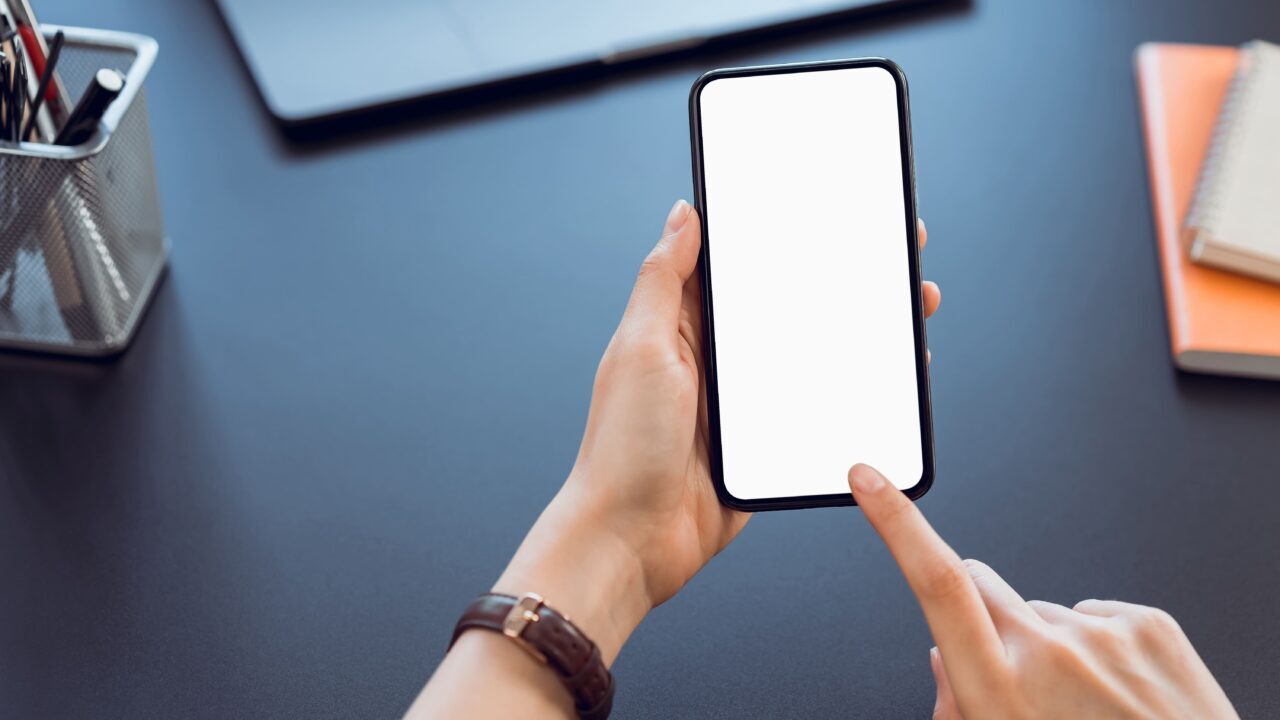突然、スマホの電源は入るのにホーム画面まで起動しない状態になり、不安を感じていませんか?
この症状は、単なるフリーズやOSの不具合に見えても、内部では ストレージ(内蔵メモリ)の故障 や システムデータの破損 が起きているケースもあり、自己判断で強制操作を続けると写真・動画・LINEデータなどが消えてしまうリスク があります。
本記事では、スマホの電源は入るのに起動しないときの主な原因と、データを守るための正しい対処法を専門家の視点で解説します。
こうした状況の中で、対応に迷う方や安全に進めたい方も多いはずです。
次のどれか一つでも当てはまる方は、一度専門家に相談することをおすすめします。
- 大切なデータを失いたくないと感じている
- 自分だけの判断で進めるのが不安に感じる
- どこから手をつければよいか迷っている
- 安全に進めたい、確実に状況を知りたい
当社では、24時間365日、初期診断とご相談を無料で承っています。不安を感じた時点でお気軽にご連絡ください。
目次
スマホが起動しない原因
スマートフォンの電源は入るものの、起動できない状態にはさまざまな背景があります。放置しておくと、最悪の場合はデータの消失や機器の故障が進行することもあります。以下に代表的な原因をまとめました。
OSやシステムの不具合
アップデートの失敗やシステムファイルの破損、アプリの不具合などにより、正常な起動プロセスが妨げられることがあります。無理に再起動を繰り返すと状態が悪化する可能性もあるため注意が必要です。
バッテリーの劣化・充電不良
電源投入直後に電源が落ちる、または起動中に停止する場合は、バッテリーの寿命や充電環境の不具合が疑われます。特に長期間使用している端末では、バッテリーの交換が必要になることもあります。
SIMカードやSDカードの接触不良
カードスロットの接触不良やカードの汚れにより、システムがカードを認識できず、起動が止まることがあります。特に複数回抜き差ししたカードでは摩耗や接点の劣化が起こる場合もあります。
再起動ループ(ロゴループ)
電源を入れるたびにロゴ画面で止まり、再起動が繰り返される現象は、システム障害や内部的なハードウェアトラブルの可能性があります。放置せず、早期の診断が必要です。
ハードウェアの故障
落下や水没、強い衝撃などによって、内部の基板や部品が損傷し、正常に起動できなくなるケースがあります。このような状態で無理に電源を入れたり、自分で分解や修理を試みたりすると、記録されていたデータが完全に失われてしまう可能性があります。
だからこそ、適切な診断と専門的な処置が重要です。データを確実に守るには、信頼できる復旧業者に早めに相談することが最善策となります。
スマホが起動しないときの対処法
ここでは、スマホが電源ボタンを押しても反応しない、ロゴ画面から進まない、といった起動トラブルが起きた際に試せる主な対処法を紹介します。 ここから紹介する対処法には、初期化やリカバリ操作など、手順を誤るとデータを失ってしまう可能性のある作業が含まれます。特に、原因がはっきりしないまま自力で操作を続けると、状態を悪化させてしまうことがあります。
「失いたくないデータがある」「少しでも不安がある」という方は、無理に作業を進めないことが大切です。状況によっては、ストレージ内部で予想外のトラブルが発生していることもあり、外から見ただけでは安全か判断できないケースもあります。
当社では、24時間365日、初期診断とご相談を無料で受け付けています。
充電環境の見直し手順
スマホの起動不良は、充電に関わるトラブルが原因であることも多いため、まずは充電環境を確認しましょう。
- 純正の充電器とケーブルを使用して接続します。
- 30分〜1時間程度、十分に充電します。
- 別のケーブルや充電器で動作を確認し、改善するか確認します。
強制再起動の方法
システムが一時的にフリーズしている場合、強制再起動により復旧することがあります。
- 電源ボタンを10〜30秒程度長押しします。
- 機種によっては「電源+音量ボタン」を同時に長押しします。
- 再起動されるか確認します。
SIMカード・SDカードの確認手順
カードの接触不良が原因で起動に失敗することもあります。正しく差し直しましょう。
- 端末の電源を切ります。
- SIMカード・SDカードを取り出し、汚れを拭き取ります。
- 正しくセットし直してから電源を入れます。
セーフモードでの起動方法
アプリの不具合が原因の場合、セーフモードでの起動が有効です。
- 電源ボタンを長押しして「電源を切る」を表示します。
- 「電源を切る」を長押しし、「セーフモードで再起動」を選択します。
- 起動後、動作確認とアプリの削除を行います。
リカバリーモードから初期化する手順
最終手段として、リカバリーモードからの初期化を行う方法もあります。ただしデータは全て消去されるため、慎重に判断してください。
- 電源を切り、「電源+音量ボタン」を同時に長押しします。
- リカバリーモードが表示されたら「Wipe data/factory reset」を選択します。
- 確認後、初期化が完了するのを待ちます。
重要なデータを守るためには、無理な操作をせず専門業者に相談することが最も確実です。当社では、無料の初期診断と迅速な見積りを実施しています。スマートフォンのトラブルでお困りの際は、ぜひご相談ください。
なぜデジタルデータリカバリーでは復旧困難な機器の復旧事例が多いのか
デジタルデータリカバリーはこれまで数々の復旧に成功してきました。復旧事例が多いのには、理由があります。
業界トップクラスの実績

私たちデジタルデータリカバリーは、17年連続で国内売上No.1(※1)。累計50万件以上(※2)の相談実績をもとに、あらゆるデータトラブルと向き合ってきました。
「データが戻ってくるかどうかは、最初の診断で決まる」
そう言っても過言ではありません。
最大の強みは、その“症例データの蓄積数”。
すべての相談内容を電子カルテのように管理し、障害のパターンと復旧手法を社内でデータ化。
これにより、問題の切り分けが圧倒的に早くなり、対応スピードと成功率の向上につながっています。
その結果、48時間以内に対応を完了した件数は全体の約80%。
一部復旧を含む復旧件数割合は91.5%(※3)と、業界でも高水準の成果を出し続けています。
国内最高峰の復旧設備

復旧の成功事例の多さは、デジタルデータリカバリーの技術力の高さを象徴しています。復旧成功の要因として、次の点が挙げられます:
- 蓄積された知見に基づき、障害箇所を正確に特定
- 最新技術を駆使した独自の復旧手法を開発
- 精密な環境での復旧作業(専用クリーンルーム完備)
これらの要素が、他社では対応が難しいケースでも「不可能を可能に」しています。
「他社で復旧できなかった機器のご相談件数8,000件超」ですので、他社で復旧してもらえなかった機器であっても、デジタルデータリカバリーでは復旧できる可能性もございます。是非ご相談ください。
初期診断・相談まで無料で対応可能
初期診断とは、機器に発生した障害の原因を正確に特定し、復旧の可否や復旧方法を確認する工程です。デジタルデータリカバリーでは、経験豊富な技術者が「初期診断」を行い、内部の部品にダメージを与えることなく問題を見つけます。
データ障害のパターン15,000種類以上もありますが、「ご相談件数50万件超」(算出期間:2011年1月1日~)を持つ当社は、それぞれの障害原因をデータベースから即座に情報を引き出し、原因を正確に特定できる体制を整えています。
※1:データ復旧専門業者とは、自社及び関連会社の製品以外の製品のみを対象に保守及び修理等サービスのうちデータ復旧サービスを提供し、その売上が総売上の50%以上を占める企業のこと ※第三者機関による、データ復旧サービスでの売上の調査結果に基づく(算出期間:2007年~2023年)
※2:期間:2011年1月1日~
※3:2023年10月実績。一部復旧:完全復旧に至らなかったが、一部復旧できた場合。完全復旧:復旧希望データを100%復旧できた場合。
よくある質問
いえ、かかりません。当社では初期診断を無料で実施しています。お客様の機器に初期診断を行って初めて正確なデータ復旧の費用がわかりますので、故障状況を確認しお見積りをご提示するまで費用は頂いておりません。
※ご郵送で機器をお預けいただいたお客様のうち、チェック後にデータ復旧を実施しない場合のみ機器の返送費用をご負担頂いておりますのでご了承ください。
機器の状態によって故障の程度が異なりますので、復旧完了までにいただくお時間はお客様の機器お状態によって変動いたします。
弊社は、復旧完了までのスピードも強みの1つで、最短即日復旧・ご依頼の約8割を48時間以内に復旧完了などの実績が多数ございます。ご要望に合わせて柔軟に対応させていただきますので、ぜひご相談ください。
営業時間は以下の通りになっております。
365日24時間、年中無休でお電話でのご相談・復旧作業・ご納品・アフターサービスを行っています。お困りの際は是非ご相談ください。
電話受付:0:00~24:00 (24時間対応)
電話番号:0800-333-6302
来社受付:9:30~21:00
復旧できる可能性がございます。
弊社では他社で復旧不可となった機器から、データ復旧に成功した実績が多数ございます。 他社大手パソコンメーカーや同業他社とのパートナー提携により、パートナー側で直せない案件を数多くご依頼いただいており、様々な症例に対する経験を積んでおりますのでまずはご相談ください。
この記事を書いた人

デジタルデータリカバリー データ復旧エンジニア
累計相談件数46万件以上のデータ復旧サービス「デジタルデータリカバリー」において20年以上データ復旧を行う専門チーム。
HDD、SSD、NAS、USBメモリ、SDカード、スマートフォンなど、あらゆる機器からデータを取り出す国内トップクラスのエンジニアが在籍。その技術力は各方面で高く評価されており、在京キー局による取材実績も多数。2021年に東京都から復旧技術に関する経営革新優秀賞を受賞。